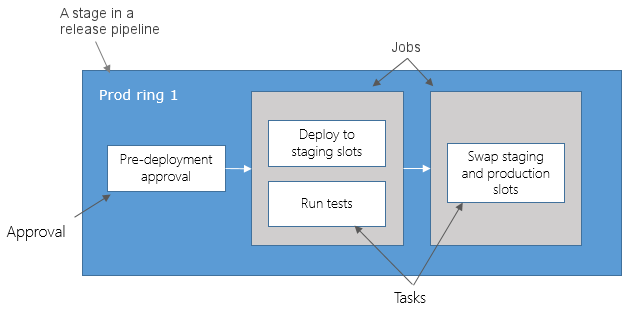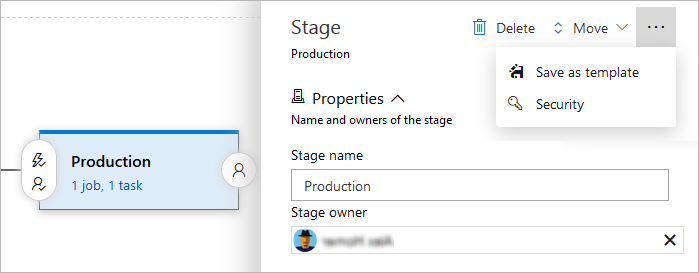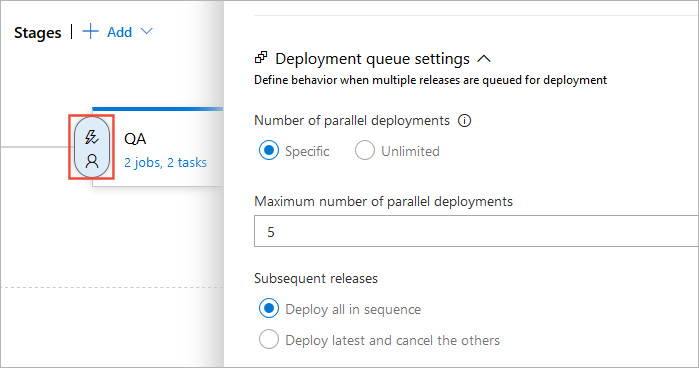Anteckning
Åtkomst till den här sidan kräver auktorisering. Du kan prova att logga in eller ändra kataloger.
Åtkomst till den här sidan kräver auktorisering. Du kan prova att ändra kataloger.
Azure DevOps Services | Azure DevOps Server 2022 – Azure DevOps Server 2019
En fas är en logisk gräns i en Azure DevOps-pipeline. Stegvisa gruppåtgärder i programutvecklingsprocessen, som att skapa appen, köra tester och distribuera till förproduktion. Varje steg innehåller ett eller flera jobb.
När du definierar flera steg i en pipeline körs de som standard en efter en. Steg kan också vara beroende av varandra. Du kan använda nyckelordet dependsOn för att definiera beroenden. Faser kan också köras baserat på resultatet av en tidigare fas med villkor.
Information om hur faser fungerar med parallella jobb och licensiering finns i Konfigurera och betala för parallella jobb.
Information om hur faser relaterar till andra delar av en pipeline, till exempel jobb, finns i Viktiga pipelines-begrepp.
Du kan också lära dig mer om hur faser relaterar till delar av en pipeline i yaml-schemastegsartikeln.
Du kan organisera pipelinejobb i faser. Steg är de viktigaste divisionerna i en pipeline: skapa den här appen, kör dessa tester och distribuera till förproduktion är bra exempel på steg. Det är logiska gränser i pipelinen där du kan pausa pipelinen och utföra olika kontroller.
Varje pipeline har minst ett steg, även om du inte uttryckligen definierar den. Du kan också ordna faser i ett beroendediagram så att en fas körs före en annan. En fas kan ha upp till 256 jobb.
Ange faser
I det enklaste fallet behöver du inte logiska gränser i pipelinen. För dessa scenarier kan du direkt ange jobben i YAML-filen utan nyckelordet stages . Om du till exempel har en enkel pipeline som skapar och testar ett litet program utan att kräva separata miljöer eller distributionssteg kan du definiera alla jobb direkt utan att använda steg.
pool:
vmImage: 'ubuntu-latest'
jobs:
- job: BuildAndTest
steps:
- script: echo "Building the application"
- script: echo "Running tests"
Den här pipelinen har en implicit fas och två jobb. Nyckelordet stages används inte eftersom det bara finns ett steg.
jobs:
- job: Build
steps:
- bash: echo "Building"
- job: Test
steps:
- bash: echo "Testing"
Om du vill organisera din pipeline i flera steg använder du nyckelordet stages . Denna YAML definierar en pipeline med två steg där varje steg innehåller flera jobb och varje jobb har specifika steg att köra.
stages:
- stage: A
displayName: "Stage A - Build and Test"
jobs:
- job: A1
displayName: "Job A1 - build"
steps:
- script: echo "Building the application in Job A1"
displayName: "Build step"
- job: A2
displayName: "Job A2 - Test"
steps:
- script: echo "Running tests in Job A2"
displayName: "Test step"
- stage: B
displayName: "Stage B - Deploy"
jobs:
- job: B1
displayName: "Job B1 - Deploy to Staging"
steps:
- script: echo "Deploying to staging in Job B1"
displayName: "Staging deployment step"
- job: B2
displayName: "Job B2 - Deploy to Production"
steps:
- script: echo "Deploying to production in Job B2"
displayName: "Production deployment step"
Om du anger en pool på stegnivå använder alla jobb i den fasen poolen såvida inte fasen anges på jobbnivå.
stages:
- stage: A
pool: StageAPool
jobs:
- job: A1 # will run on "StageAPool" pool based on the pool defined on the stage
- job: A2 # will run on "JobPool" pool
pool: JobPool
Ange beroenden
När du definierar flera steg i en pipeline körs de sekventiellt som standard i den ordning du definierar dem i YAML-filen. Undantaget är när du lägger till beroenden. Med hänsyn till beroenden körs faserna i ordning efter dependsOn beroendekraven.
Pipelines måste innehålla minst en fas utan beroenden.
Mer information om hur du definierar steg finns i faser i YAML-schemat.
Följande exempelfaser körs sekventiellt. Om du inte använder ett dependsOn nyckelord körs faserna i den ordning de definieras.
stages:
- stage: Build
displayName: "Build Stage"
jobs:
- job: BuildJob
steps:
- script: echo "Building the application"
displayName: "Build Step"
- stage: Test
displayName: "Test Stage"
jobs:
- job: TestJob
steps:
- script: echo "Running tests"
displayName: "Test Step"
Exempelfaser som körs parallellt:
stages:
- stage: FunctionalTest
displayName: "Functional Test Stage"
jobs:
- job: FunctionalTestJob
steps:
- script: echo "Running functional tests"
displayName: "Run Functional Tests"
- stage: AcceptanceTest
displayName: "Acceptance Test Stage"
dependsOn: [] # Runs in parallel with FunctionalTest
jobs:
- job: AcceptanceTestJob
steps:
- script: echo "Running acceptance tests"
displayName: "Run Acceptance Tests"
Exempel på fan-out och fan-in beteende.
stages:
- stage: Test
- stage: DeployUS1
dependsOn: Test # stage runs after Test
- stage: DeployUS2
dependsOn: Test # stage runs in parallel with DeployUS1, after Test
- stage: DeployEurope
dependsOn: # stage runs after DeployUS1 and DeployUS2
- DeployUS1
- DeployUS2
Definiera villkor
Du kan ange under vilka villkor varje fas körs med uttryck. Som standard körs en fas om den inte är beroende av någon annan fas, eller om alla faser som den är beroende av har slutförts och lyckats. Du kan anpassa det här beteendet genom att tvinga en fas att köras även om en tidigare fas misslyckas eller genom att ange ett anpassat villkor.
Om du anpassar standardvillkoret för föregående steg för en fas tar du bort villkoren för slutförande och framgång. Alltså, om du använder ett anpassat villkor är det vanligt att man använder and(succeeded(),custom_condition) för att kontrollera om föregående steg har körts. Annars körs fasen oavsett resultatet av föregående fas.
Anteckning
Villkoren för misslyckade ('JOBNAME/STAGENAME') och lyckade ('JOBNAME/STAGENAME') som visas i följande exempel fungerar endast för YAML-pipelines.
Exempel på att köra en fas baserat på statusen av att genomföra en tidigare fas:
stages:
- stage: A
# stage B runs if A fails
- stage: B
condition: failed()
# stage C runs if B succeeds
- stage: C
dependsOn:
- A
- B
condition: succeeded('B')
Exempel på användning av ett anpassat villkor:
stages:
- stage: A
- stage: B
condition: and(succeeded(), eq(variables['build.sourceBranch'], 'refs/heads/main'))
Ange köprinciper
YAML-pipelines stöder inte köprinciper. Varje körning av en pipeline är oberoende och omedveten om andra körningar. Med andra ord, dina två på varandra följande commits kan utlösa två pipelines, där båda kör samma stegsekvens utan att vänta in varandra. Medan vi arbetar med att införa köprinciper i YAML-pipelines, rekommenderar vi att du använder manuella godkännanden för att kunna sekvensera och styra körningsordningen manuellt om detta är viktigt.
Ange godkännanden
Du kan manuellt styra när en fas ska köras med hjälp av godkännandekontroller. Detta används ofta för att styra distributioner till produktionsmiljöer. Kontroller är en mekanism som är tillgänglig för resursägaren för att kontrollera om och när en fas i en pipeline kan använda en resurs. Som ägare av en resurs, till exempel en miljö, kan du definiera kontroller som måste uppfyllas innan en fas som förbrukar resursen kan starta.
För närvarande stöds manuella godkännandekontroller i miljöer. Mer information finns i Godkännanden.
Lägga till en manuell utlösare
Med manuellt utlösta YAML-pipelinesteg kan du ha en enhetlig pipeline utan att alltid köra den till slutförande.
Din pipeline kan till exempel innehålla steg för att skapa, testa, distribuera till en mellanlagringsmiljö och distribuera till produktion. Du kanske vill att alla steg ska köras automatiskt förutom produktionen, som du föredrar att utlösa manuellt när den är redo.
För att använda den här funktionen lägger du till trigger: manual-egenskapen till en fas.
I följande exempel körs utvecklingssteget automatiskt, medan produktionssteget kräver manuell utlösande. Båda stegen kör ett "hello world"-utdataskript.
stages:
- stage: Development
displayName: Deploy to development
jobs:
- job: DeployJob
steps:
- script: echo 'hello, world'
displayName: 'Run script'
- stage: Production
displayName: Deploy to production
trigger: manual
jobs:
- job: DeployJob
steps:
- script: echo 'hello, world'
displayName: 'Run script'
Markera en scen som oskippbar
Markera ett steg som isSkippable: false för att förhindra att pipelineanvändare hoppar över steg. Du kan till exempel ha en YAML-mall som matar in en fas som utför identifiering av skadlig kod i alla pipelines. Om du anger isSkippable: false för det här steget kan pipelinen inte hoppa över identifiering av skadlig kod.
I följande exempel markeras fasen Identifiering av skadlig kod som icke-skippbar, vilket innebär att den måste köras som en del av pipelinekörningen.
- stage: malware_detection
displayName: Malware detection
isSkippable: false
jobs:
- job: check_job
...
När en fas inte kan hanteras visas en inaktiverad kryssruta i panelen Steg för att köra konfigurationen.